İçindekiler
Evet, birçok senaryoda iCloud kullanmadan iPhone'da silinen mesajları kurtarmak mümkündür. Ancak başarılı kurtarma çeşitli faktörlere bağlıdır. Son Silinmişleri Göster seçeneğinden Düzenle Mesajlar uygulamasındaki menü.
Peki ya silinen mesajınız son silinen klasöründe değilse? Umutsuzluğa kapılmayın. Size elinizin altında bulunan diğer birkaç seçeneği göstereceğim.
Merhaba, ben Andrew Gilmore ve yaklaşık on yıldır insanların iOS cihazlarını kullanmalarına yardımcı oluyorum.
Değerli mesajlarınızı silinmenin pençesinden kurtarmak için bilmeniz gereken ayrıntılar için okumaya devam edin. Hadi başlayalım.
iPhone'da Silinen Mesajları Görebilir misiniz?
Apple'ın iPhone işletim sistemi iOS'un silinen mesajların bir kopyasını sakladığını biliyor muydunuz?
Mesajlar uygulamasından bir metni sildiğinizde, öğe telefonunuzdan hemen silinmez. Bunun yerine, silinen mesajlar Son Silinenler adlı bir klasöre gider. iCloud'u kullanmadan silinen metin mesajlarını nasıl bulacağınız aşağıda açıklanmıştır:
- Mesajlar uygulamasını açın.
- Dokunun Düzenle öğesini seçin ve ekranın sol üst köşesinde Son Silinmişleri Göster .
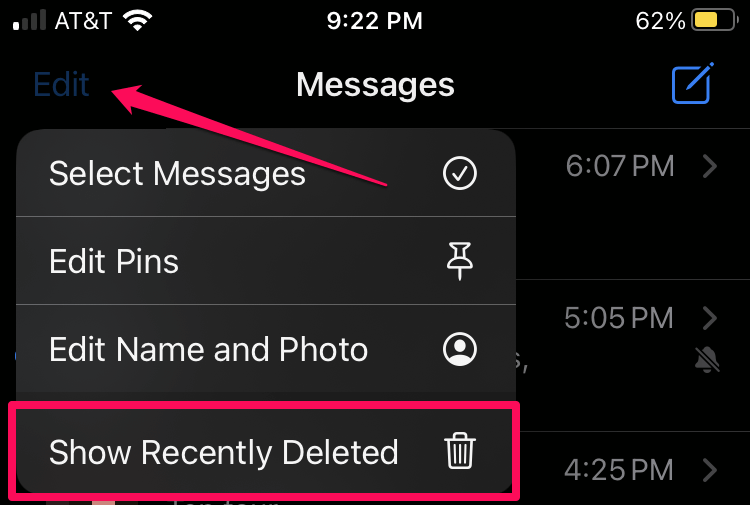
Not: Uygulama zaten bir konuşmaya açıksa Düzenle seçeneğini göremezsiniz. Tüm konuşmalarınızı gösteren ana ekrana geri dönmek için üstteki geri okuna dokunun ve ardından Düzenle görünecek.
- Geri yüklemek istediğiniz her konuşmanın solundaki daireye dokunun ve ardından Kurtarmak ekranın sağ alt köşesinde.
- Dokunun Mesaj(lar)ı Kurtar onaylamak için.

Ayrıca şunları da seçebilirsiniz Hepsini Kurtar veya Tümünü Sil hiçbir konuşma seçilmeden.
- Mesajları kurtarmayı bitirdiğinizde Bitti çıkmak için Yakın Zamanda Silindi Ekran.
iOS, son silinen mesajları en son silinen en üstte olacak şekilde sıralar. Apple, mesajları kalıcı olarak silmeden önce bu klasörde tam olarak ne kadar süre tuttuğunu belirtmez, ancak aralık 30-40 gündür.
Silinen Mesajları Geri Yüklemek için Yerel Yedekleme Kullanın
Telefonunuzu bilgisayarınıza yedekliyor musunuz?
Eğer öyleyse, yedeklemeyi iPhone'unuza geri yükleyerek mesajları kurtarabilirsiniz. Bunu yapmak telefonunuzdaki her şeyi silecek ve son yedekleme noktasına geri yükleyecektir, bu nedenle son eşzamanlamadan bu yana telefona eklediğiniz tüm verileri manuel olarak yedeklediğinizden emin olun.
Mac'ten:
- Finder'ı açın.
- iPhone'unuzu Mac'e takın.
- İstenirse, şunları seçin Bu Bilgisayara Güvenin Aygıtın Mac'e bağlanmasını sağlamak için telefonda.
- Finder'da sol kenar çubuğunda iPhone'unuza tıklayın.
- Tıklayın Yedeklemeyi Geri Yükle...
- Geri yüklemek istediğiniz yedeğin tarihini seçin (birden fazla yedeğiniz varsa) ve ardından Geri Yükleme Düğme.
Bu işlem biraz zaman alabilir, bu nedenle geri yükleme aşamasında sabırlı olun. Bağlantıyı kesmeden önce telefonun yeniden başlatılmasını ve Finder'da tekrar görünmesini bekleyin.
Ardından silinen mesajlarınızı bulmak için mesajlar uygulamasını açın.
Bir Windows aygıtı kullanıyorsanız, Finder yerine iTunes'u (evet, Windows için hala var) kullanmanız dışında bu talimatlar neredeyse aynıdır.
Yedeklemediğiniz Silinmiş Metin Mesajlarını Kurtarabilir misiniz?
Yukarıdaki seçeneklerden hiçbiri sizin için uygun değilse, şansınız olmayabilir.
Bununla birlikte, bazı üçüncü taraf yardımcı programlar, yerel veya iCloud yedeklemesi gerektirmeden veya Son Silinenler klasörüne güvenmeden silinen mesajlarınızı geri getirebileceğini iddia ediyor.
Belirli bir yazılımdan bahsetmeyeceğim çünkü hiçbirini incelemedim, ancak şu şekilde çalıştıklarını (iddia ediyorlar). Bir kullanıcı bir bilgisayar cihazındaki bir dosyayı sildiğinde, dosya (genellikle) hemen silinmez.
Bunun yerine, işletim sistemi depolama sürücüsündeki o alanı yazılabilir olarak işaretler. Kullanıcı ve işletim sistemi dosyaları göremez, ancak işletim sistemi o alana başka bir şey için ihtiyaç duyana kadar sabit sürücüde dururlar.
Üçüncü taraf yardımcı programlar, sürücünün tamamına erişebildiklerini ve kaçırdığınız mesajların hala sürücüde olup olmadığını, sadece silinmeyi bekleyip beklemediğini görebildiklerini iddia ediyorlar.
iPhone saklama alanınızın dolmak üzere olduğunu ve mesajın 40 günden daha uzun bir süre önce silindiğini varsayalım. Bu durumda, iPhone'un sınırlı saklama alanını diğer dosyalar için kullanması gerekeceğinden mesajın üzerine yazılmış olma ihtimali yüksektir.
Dediğim gibi, belirli bir yardımcı programı incelemedim, bu yüzden ne kadar iyi çalıştıkları konusunda konuşamam. Ancak veri kurtarmak için çaresizseniz, bu yol aradığınızı verebilir. Kendi araştırmanızı yapın ve yazılım için ödeme yapmaya hazır olun.
Mesajlarınızı Kaybetme Riskine Girmeyin
Silinen metin mesajlarınızı geri getirebilseniz de getiremeseniz de, mesajlarınızı iCloud ile senkronize ederek veya iCloud yedeklemesini kullanarak bu trajediyi önleyebilirsiniz.
iCloud'u kullanmak istemiyorsanız veya yeterli alanınız yoksa, telefonunuzu düzenli aralıklarla bir PC veya Mac'e yedeklemeye özen gösterin. Bu, diğer tüm seçeneklerin başarısız olması durumunda sizi koruyacaktır.
Silinen mesajlarınızı bulabildiniz mi? Hangi yöntemi kullandınız?

